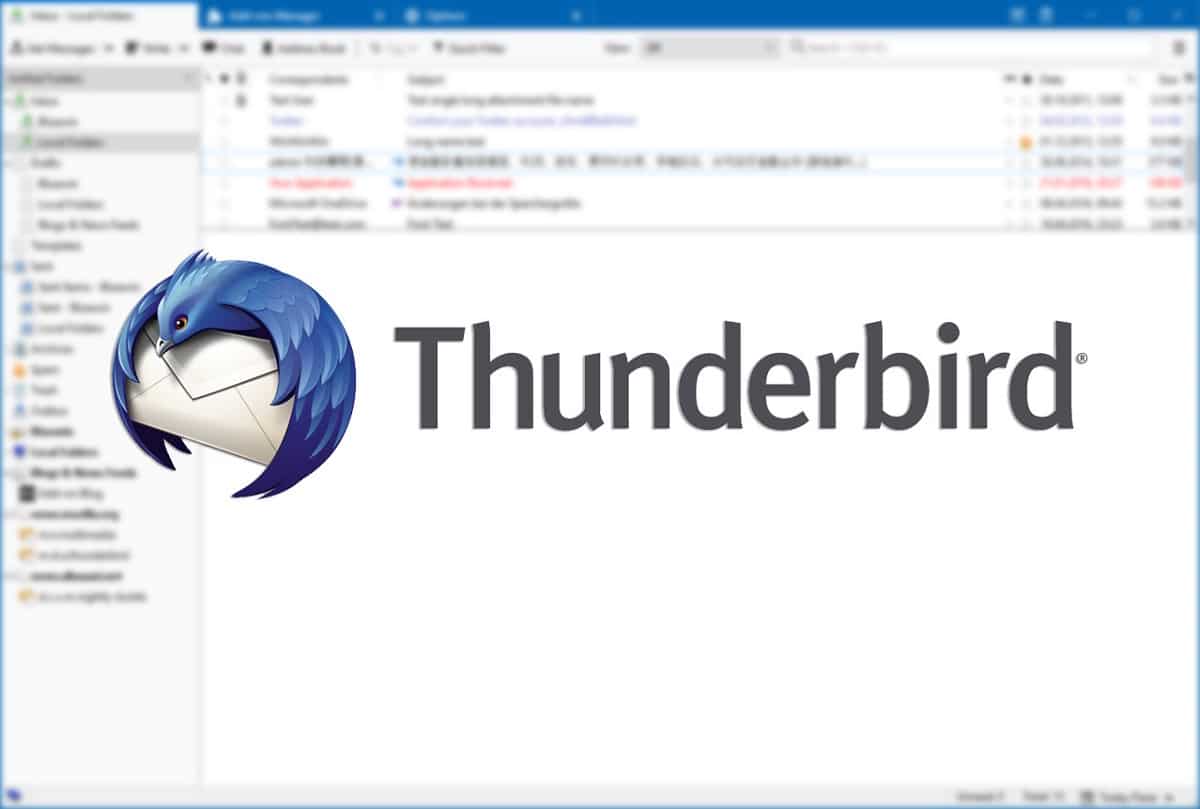
Hace pocos días se dio a conocer el lanzamiento de la nueva versión de Thunderbird 102.2, versión en la cual se han realizado diversas correcciones de errores, mejoras en el rendimiento del cliente, entre otras cosas mas.
Para quienes desconocen de Thunderbird deben saber que este es un cliente de correo electrónico gratuito de Mozilla Foundation, que es fácil de configurar y personalizable, y tiene muchas funciones.
Este cliente también accede a archivos XML, Feeds (Atom y RSS), bloquea imágenes, tiene un filtro antispam incorporado y un mecanismo que evita estafas a través de mensajes.
Lo mejor de todo es que con los temas puedes modificar la apariencia de la interfaz de Thunderbird. Los temas pueden cambiar los iconos de la barra de herramientas o modificar todos los elementos de la interfaz del programa.
Principales novedades de Thunderbird 102.2
En esta nueva versión que se presenta de este cliente de correo electrónico, podremos encontrar que se agregó la configuración mail.openpgp.remind_encryption_possible para deshabilitar la solicitud de compatibilidad con el cifrado mediante OpenPGP.
Otro de los cambios que se destaca es que se ha trabajado para reducir el tiempo de lanzamiento, ademas de que en la versión para la plataforma macOS, se proporciona una solicitud de contraseña maestra durante el inicio.
Ademas de ello, tambien se destaca que se dejó de solicitar la importación de claves OpenPGP incompletas y que al seleccionar o anular la selección de un diccionario en el Spellingbotón de la barra de herramientas de redacción ya no cerrará inmediatamente el menú por lo cual ahora al hacer cambios en el diccionario a través del menú contextual del editor continuará cerrando el menú contextual.
De los demás cambios que se destacan de esta nueva versión:
- Se mejoraron las pequeñas cosas en la interfaz y se mejoró el tema de diseño.
- Se resuelven los problemas de violación del orden de las cadenas con direcciones.
- Mejoras en el rendimiento de inicio de Thunderbird
- ALT+<numpad digits>Los eventos de pulsación de teclas fueron interceptados por la barra de herramientas de espacios, lo que impidió la entrada de caracteres especiales en Windows
- La búsqueda en el estado del archivo adjunto no funcionó en el cuadro de diálogo Búsqueda de mensajes
- La reparación de carpetas IMAP en modo sin conexión eliminó la copia local de las carpetas
- La barra de progreso de descarga de mensajes POP3 no se mostraba
- El modo POP Fetch headers onlyno funcionó para algunas configuraciones de servidor
- Las cuentas POP que utilizan la autenticación GSSAPI o NTLM no pudieron iniciar sesión en el servidor
- No se mostró un cuadro de diálogo de anulación de certificado TLS para certificados autofirmados para cuentas IMAP
- Guardar archivos adjuntos de grupos de noticias no funcionó
- No fue posible configurar el tipo de contacto en «Ninguno» si se configuró un tipo previamente
- Edición de un contacto sin campos de nombre rellenados con la dirección de correo electrónico en los campos de nombre
- Los botones de la barra de herramientas de la libreta de direcciones no eran accesibles desde el teclado
- Detección automática de CalDAV y CardDAV a través de registros DNS utilizados en el dominio del servidor que conduce a fallas
- Varias mejoras visuales y temáticas.
- Varias correcciones de seguridad
Finalmente para quienes estén interesados en poder conocer más al respecto, pueden consultar los detalles en el siguiente enlace.
Obtener Thunderbird 102.2
La versión está disponible solo como descarga directa, no se proporcionan actualizaciones automáticas de versiones anteriores a la versión 102.0 y solo se generarán en esta versión 102.2.
Como muchos sabrán, este cliente de correo electrónico está instalado por defecto en muchas de las distribuciones de Linux, pero si no cuentas con él, puedes realizar una rápida instalación con ayuda de los paquetes de Snap.
Para ello debes abrir una terminal y en ella vas a teclear el siguiente comando:
sudo snap install thunderbird
Ahora para quienes prefieren el uso de los paquetes Flatpak, pueden realizar la instalación abriendo una terminal y tecleando el siguiente comando:
flatpak install flathub org.mozilla.Thunderbird